È possibile aggiungere un modello di certificato che associ la CA (Certificate Authority, autorità di certificazione) utilizzata per generare il certificato dell'utente.
Prerequisiti
Configurare l'autorità di certificazione in Workspace ONE UEM.
Procedura
- Nella console di Workspace ONE UEM, passare a Sistema > Integrazione aziendale > Autorità di certificazione.
- Selezionare la scheda Modello di richiesta e fare clic su Aggiungi.
- Configurare le opzioni seguenti nella pagina dei modelli di certificato.
Opzione
Descrizione
Nome
Immettere il nome del nuovo modello di richiesta in Workspace ONE UEM.
Autorità di certificazione
Selezionare l'autorità di certificazione creata dal menu a discesa.
Modello emittente
Immettere il nome del modello di certificato CA di Microsoft esattamente come creato in AD CS. Ad esempio iOSKerberos.
Nome oggetto
Immettere il nome dell'oggetto per il modello. È possibile fare clic su + per selezionare un valore di ricerca dall'elenco. Assicurarsi che il valore venga immesso dopo CN= nella casella di testo. Se si seleziona il tipo di ricerca DeviceUid, immettere un segno di due punti (:) dopo il valore e selezionare il valore di ricerca dall'elenco. Ad esempio, CN={DeviceUid}:{valorericerca}, dove la casella di testo {} è il valore di ricerca di Workspace ONE UEM. Assicurarsi di includere il segno di due punti (:). Il testo immesso in questa casella di testo corrisponde all'oggetto del certificato, che può essere utilizzato per determinare chi o quale dispositivo ha ricevuto il certificato.
Lunghezza chiave privata
Questa lunghezza della chiave privata corrisponde all'impostazione del modello di certificato utilizzato da AD CS. In genere è pari a 2048.
Tipo chiave privata
Selezionare le caselle di controllo Firma e Crittografia.
Tipo di SAN
Fare clic su +Aggiungi. Per il SAN (Subject Alternate Name, nome alternativo dell'oggetto), selezionare Nome principale utente. Il valore deve essere {EnrollmentUser}.
Quando il controllo di conformità dei dispositivi è configurato con l'autenticazione Kerberos, se non si configura il DeviceUid come valore di ricerca del nome dell'oggetto, aggiungere un secondo tipo di SAN per includere l'identificatore univoco del dispositivo (UDID). Selezionare il Nome DNS del tipo di SAN. Il valore deve essere UDID={DeviceUid}.
Rinnovo automatico certificati
Selezionare la casella di controllo per far sì che i certificati che utilizzano questo modello vengano rinnovati automaticamente prima della rispettiva data di scadenza.
Periodo di rinnovo automatico (in giorni)
Specificare il periodo di rinnovo automatico, espresso in giorni.
Consenti la revoca dei certificati
Selezionare la casella di controllo per far sì che i certificati vengano revocati automaticamente quando vengono eliminati i dispositivi applicabili o ne viene annullata la registrazione, oppure se viene rimosso il profilo applicabile.
Pubblica chiave privata
Selezionare questa casella di controllo per pubblicare la chiave privata.
Destinazione chiave privata
Servizio di directory o servizio Web personalizzato
- Fare clic su Salva.
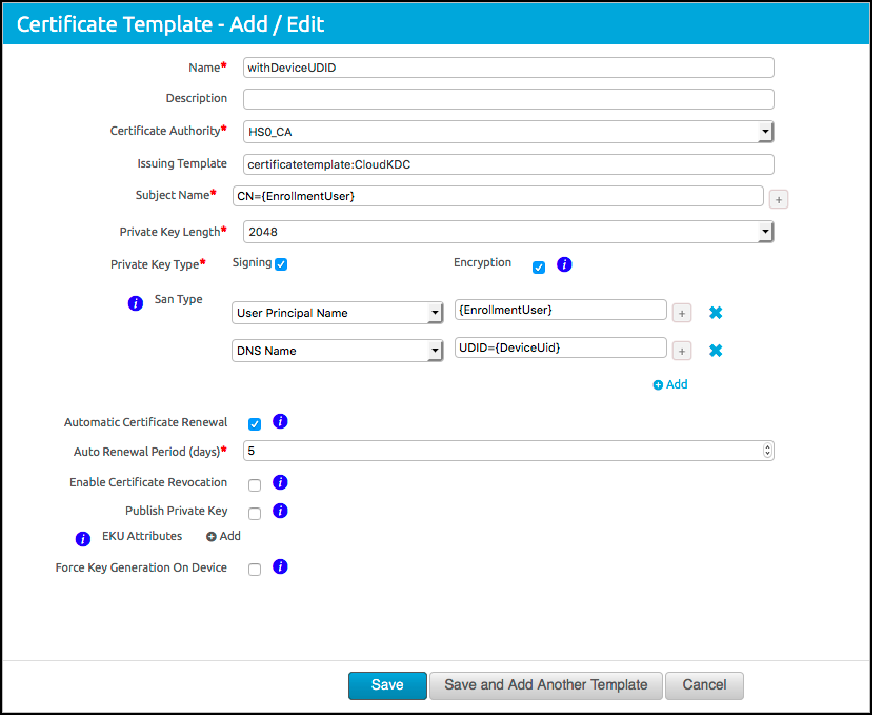
Operazioni successive
Nella console di VMware Identity Provider, configurare il provider di identità integrato con il metodo di autenticazione SSO mobile (per iOS).